电脑显示屏自带摄像头吗? 电脑自带摄像头怎么打开
更新时间:2024-04-16 16:50:01作者:jiang
电脑显示屏一般不会自带摄像头,但是很多笔记本电脑和一些台式电脑会配备独立的摄像头,当我们想要使用电脑自带的摄像头时,通常可以在电脑的控制面板或者设置中找到摄像头的开关按钮,通过打开该按钮即可启用摄像头。如果摄像头无法正常启用,可能是驱动程序出现问题或者硬件故障,此时需要及时联系厂家或者专业人员进行维修处理。
操作方法:
1.首先我们要确认自己的电脑是否有摄像头功能,一般在电脑屏幕的上方有个圆形摄像孔的话。说明我们电脑是有这个功能的。
在桌面上找到【我的电脑】,单击右键,找到【管理】,点击进入。
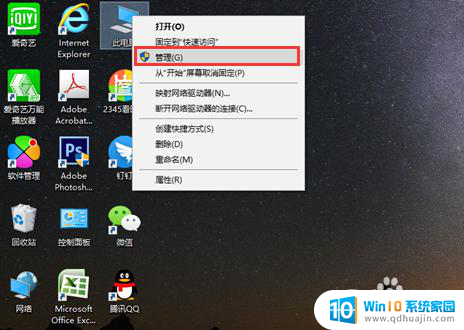
2.在页面左侧找到【设备管理器】,点击打开,然后在右边一栏找到【照相机】。
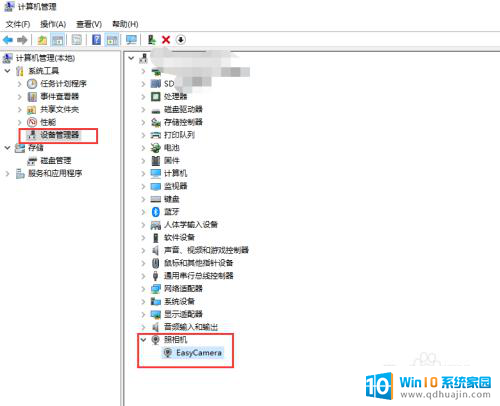
3.双击进入,如果框里显示内容为这个设备运转正常。说明你的摄像头功能打开了,如果显示的是禁用,我们就需要解除禁用。
点击 【驱动程序】,再点击【禁用设备】。确认,这个时候会弹出对话框提醒你是否解除禁用,点击确认。
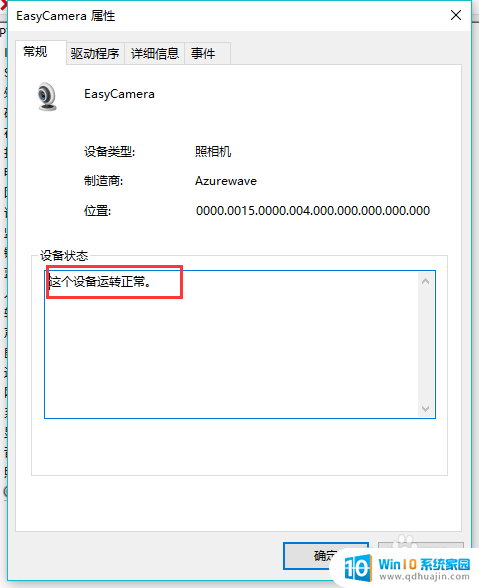
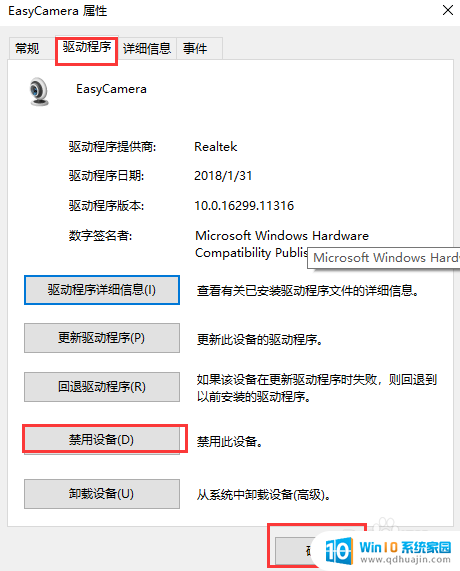
4.然后我们还要点击【更新驱动程序】在弹出的对话框中选择更新,完成后才能成功开启摄像头功能。
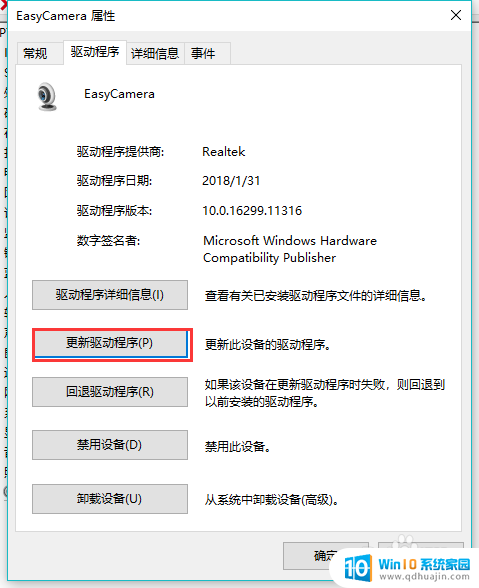
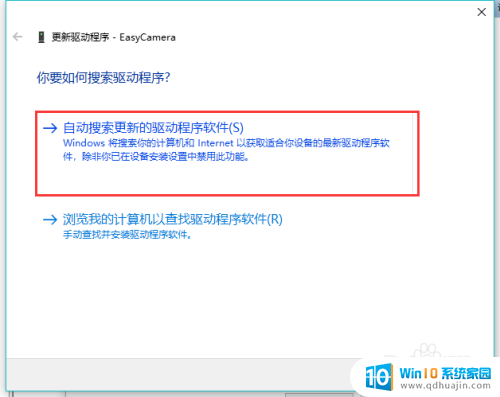
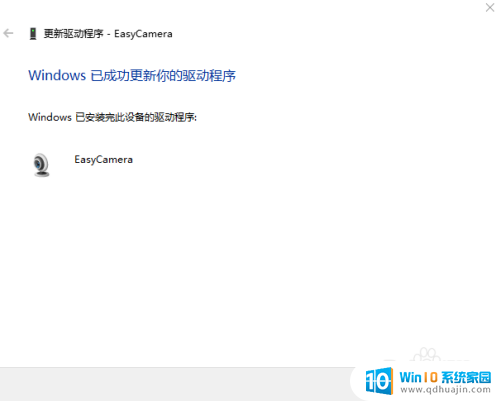
以上就是电脑显示屏自带摄像头的全部内容,如果遇到这种情况,你可以按照以上操作来解决,非常简单快速,一步到位。





